
Prohibida la reproducción
sin el consentimiento escrito del autor.
Todos los artículos, cursos, fotografías y gráficos de esta
página tienen Copyright y están registrados en el registro de propiedad
intelectual de Barcelona.
Redactor: si te inspiras en el contenido de esta página para tu propio
artículo, te agradecería que lo hagas constar y me lo comuniques
previamente.
Para insertar las dos lineas comentadas, hay que conseguir que finalmente quede así:
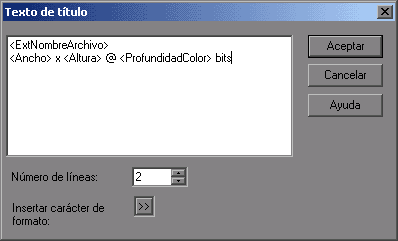
para ello, primero se borra el texto que el programa pone por defecto, luego se inserta el nombre de archivo con extensión y se comprueba que este dato ocupa una sola línea en el recuadro de la parte de abajo. Seguidamente pulsa Enter para meter un salto de línea y se inserta el ancho. Luego se introduce a mano un espacio, una "x", otro espacio, luego la altura de la imagen, otro espacio, el símbolo de la arroba, otro espacio, la profundidad de color y la palabra "bits" precedida de un espacio hasta que quede tal como lo ves en la captura de arriba. Acepta y entra a modificar el tipo de letra:
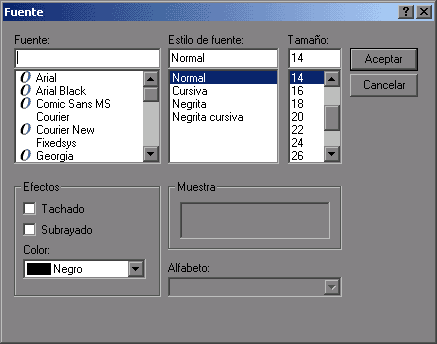
Acepta de nuevo y el resultado podría ser como éste:
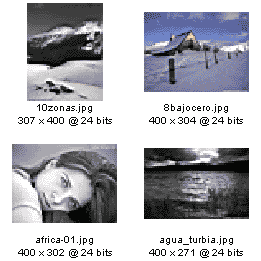
Ahora vamos a la pestaña Salida, la última:
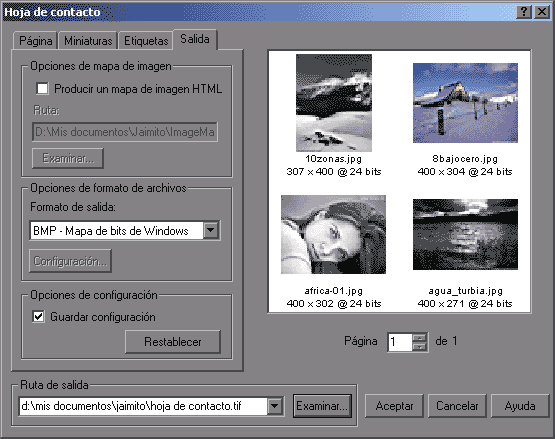
Los thumnails que ves no serán tan grandes como
los que tendrás tu, porque estos los he escogido especialmente para
que se puedan ver los títulos de cada foto claramente.
En la lista Formato de salida, hay que escoger el TIF o JPG
(a tu elección). Yo me decanto por el TIF:

y pulsar en Configuración, para determinar los ajustes de este formato:

Para el cometido que nos interesa, conviene elegir la compresión LZW, la resolución de salida que comentaba al comienzo de este apartado (254 dpi) y, por último, activar la casilla mostrada para que todos los parámetros (los de todas las pestañas) se guarden y que la proxima vez no tengamos que perder tiempo ajustándolos de nuevo. Esta sería la previsualización real de la hoja de contactos con todo ajustado:
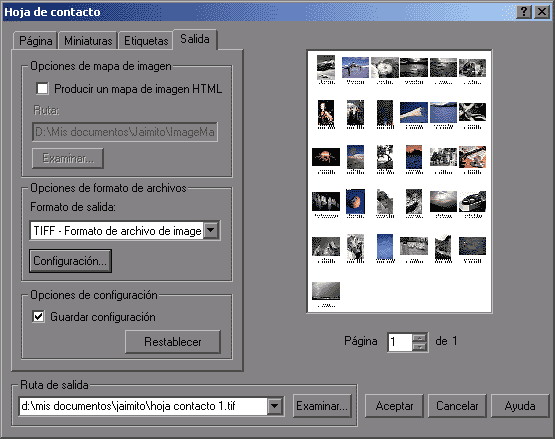
Finalmente, sólo falta Aceptar para que se genere definitivamente la hoja de contactos y se guarde en la ruta especificada:
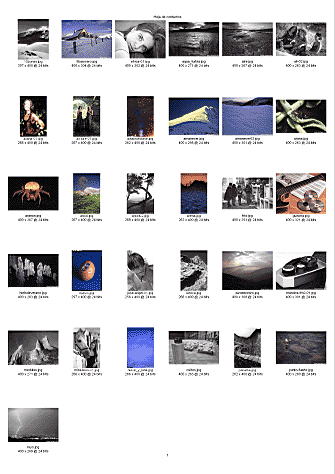
Si quieres imprimirla, consulta mi tutorial sobre Gestión de color en Photoshop.